1.4.4 页面布局
在WPS菜单栏中单击“页面布局”按钮,可显示“页面布局”工具栏,工具栏中的“页面设置”组中包含了页边距、纸张方向、纸张大小以及分栏等页面设置相关的工具按钮,如图1.45所示。

图1.45 页面设置相关工具按钮
1)设置页边距
在“页面布局”工具栏中单击“页边距”按钮,可打开页边距下拉菜单,在其中可选择常用页边距。也可在“页面布局”工具栏中的“上”“下”“左”“右”数值输入框中输入页边距。
在“页面布局”工具栏中,单击“页边距”按钮,打开页边距下拉菜单,在菜单中选择“自定义页边距”命令,打开“页面设置”对话框的“页边距”选项卡,如图1.46所示。“页边距”选项卡包含了页边距、纸张方向、页码范围和应用范围等设置。在“应用于”下拉列表中,可选择将当前设置应用于整篇文档、本节或插入点之后。“页面设置”对话框的“页边距”“纸张”“版式”“文档网格”“分栏”等选项卡中均有“应用于”下拉列表,用于选择设置的应用范围。
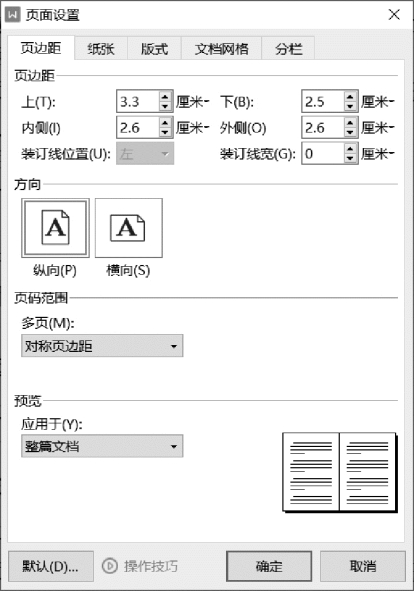
图1.46 “页边距”选项卡
2)设置纸张方向
在“页面布局”工具栏中单击“纸张方向”按钮,可打开纸张方向下拉菜单,在其中可选择纸张方向。
3)设置纸张大小
在“页面布局”工具栏中单击“纸张大小”按钮,可打开纸张大小下拉菜单,在其中可选择纸张大小。单击菜单底部的“其他页面大小”命令可打开“页面设置”对话框的“纸张”选项卡,如图1.47所示。在对话框中可自定义纸张大小。
4)文档分栏
文档分栏可使整个文档或部分文档内容在一个页面中按两栏或多栏排列。在“页面布局”工具栏中单击“分栏”按钮,可打开分栏下拉菜单,在其中可选择分栏方式,选择菜单中的“更多分栏”命令,可打开“分栏”对话框,如图1.48所示。在对话框中的“预设”栏中,可选择预设的分栏方式。在“栏数”数值输入框中可输入分栏数量。设置了分栏数量后,可分别设置每一栏的宽度和间距。在“应用于”下拉列表中可选择分栏设置的应用范围。“分栏”对话框和“页面设置”对话框中的“分栏”选项卡作用相同。
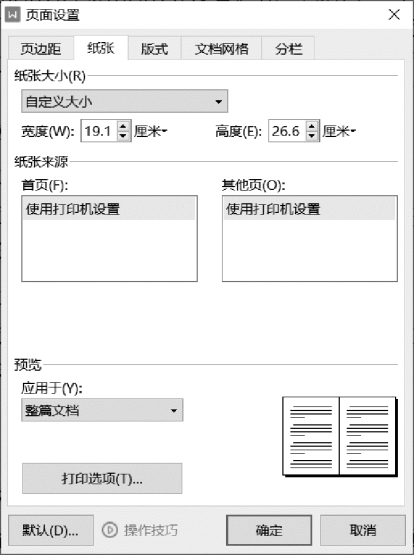
图1.47 “纸张”选项卡
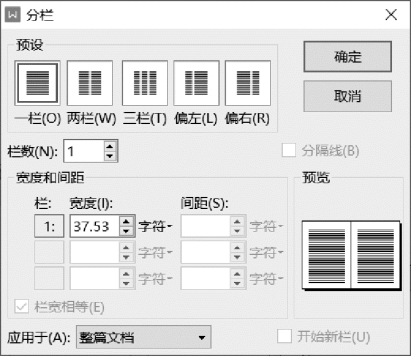
图1.48 “分栏设置”对话框
当需要使较少的内容占据一栏时,可在文档中插入分栏符,分栏符之后的内容会在下一栏中开始显示。将插入点定位到需要分栏的位置,然后单击“页面布局”工具栏中的“分隔符”按钮,打开分隔符下拉菜单,选择其中的“分栏符”命令插入分栏符号。
分隔符下拉菜单中的“下一页分节符”命令用于插入下一页分节符,下一页分节符用于分隔下一页的内容。被下一页分节符分隔的前后页面的纸张大小、纸张方向、页边距、分栏等设置可以不同。图1.49展示了使用分栏符、下一页分节符和三栏布局的效果。
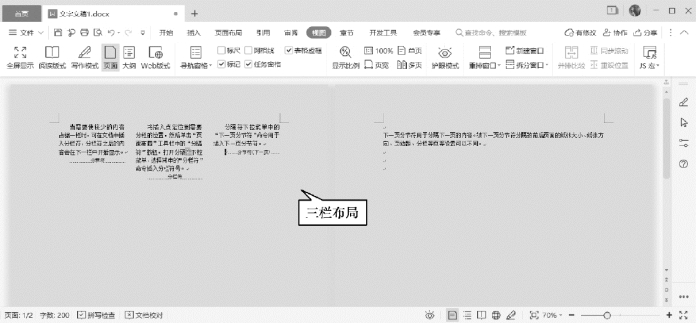
图1.49 使用分栏符、下一页分节符和三栏布局
5)设置页面边框
设置页面边框的操作步骤如下:
①在“页面布局”工具栏中单击“页面边框”按钮,打开“边框和底纹”对话框的“页面边框”选项卡,如图1.50所示。
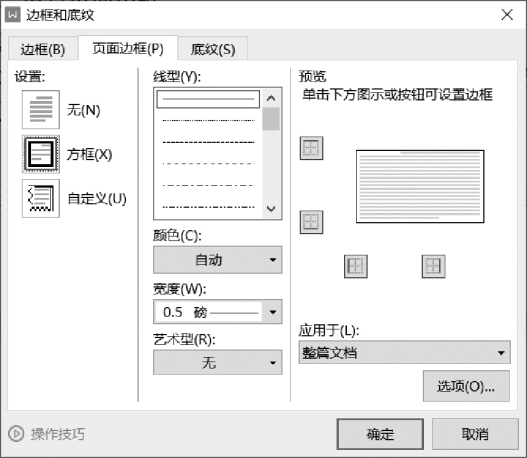
图1.50 “页面边框”选项卡
②在“设置”列中,选择“方框”或“自定义”。在“线型”列表中选择边框线型,在“颜色”下拉列表中选择边框颜色,在“宽度”数值框中设置边框宽度,在“艺术型”下拉列表中选择边框图片样式,在“应用于”下拉列表中选择设置的应用范围。在设置列中选择“无”选项可取消页面边框。
③单击“选项”按钮,打开“边框和底纹选项”对话框,如图1.51所示。设置好边框距离正文的相关选项。
④设置完成后,单击“确定”按钮关闭对话框。
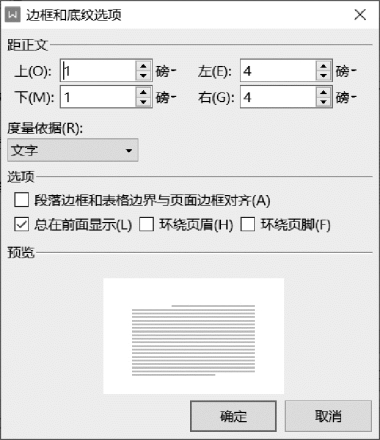
图1.51 边框和底纹选项
6)设置页面背景
在“页面布局”工具栏中单击“背景”按钮,打开背景下拉菜单,可从菜单中选择颜色、图片、纹理、水印等作为页面背景。
7)插入页眉页脚
(1)页眉
双击页眉顶端,输入页眉内容,单击“页眉和页脚”选项卡中的“页眉横线”下拉按钮,在下拉按钮中选择合适的页眉横线。
在“开始”选项中可以设置页眉的对齐方式,也可以对页眉文字进行字体、字号、颜色、字形等设置,设置完毕后,单击“页眉和页脚”选项卡中的“关闭”按钮,即可查看效果。
(2)页脚
双击页面底端,显示“插入页码”浮动工具栏,单击“插入页码”按钮,在打开的下拉面板中可设置页码样式、位置等,单击“确定”按钮,即可查看文档中插入的页码。
